About reviewing pull requests
It's best to review changes in a pull request one file at a time:
- Examine each individual file changed in the pull request.
- Leave comments on specific changes.
- After reviewing a file, mark it as Viewed to collapse it and track your progress.
- The progress bar in the pull request header shows how many files you've viewed.
- When you've finished, you can approve the pull request or request changes by submitting your review with a summary comment.
Understanding the purpose of the pull request
Gaining a clear understanding of the motivation behind a pull request helps inform your review, so you can keep it targeted and meaningful, and provide feedback that is aligned with the pull request author’s intent and the project's goals.
There are several options available to you to better understand the context and rationale for proposed changes.
Using the pull request sidebar for context
In the pull request sidebar, you can find valuable context including:
- Linked issues or discussions: Review these to understand the problems or goals that the pull request aims to address, or to gather information on, for example, any background, design decisions, or current debates.
- Linked projects or milestones: Review how this pull request fits within larger projects or upcoming releases.
Use this information to frame your review and check if the goals of the pull request align with the original intent.
Starting a review
-
Under your repository name, click Pull requests.

-
In the list of pull requests, click the pull request you'd like to review.
-
On the pull request, click Files changed.
You can change the format of the diff view in this tab by clicking and choosing the unified or split view. The choice you make will apply when you view the diff for other pull requests.
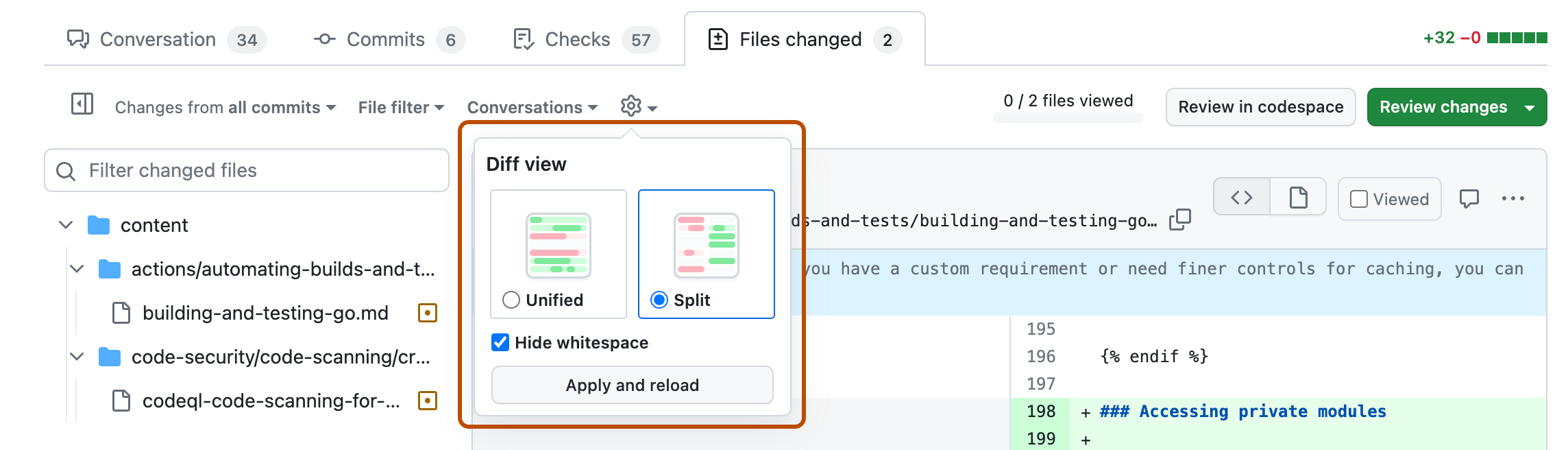
You can also choose to hide whitespace differences. The choice you make only applies to this pull request and will be remembered the next time you visit this page.
-
Optionally, filter the files to show only the files you want to review or use the file tree to navigate to a specific file. For more information, see Filtering files in a pull request.
-
Hover over the line of code where you'd like to add a comment, and click the blue comment icon.
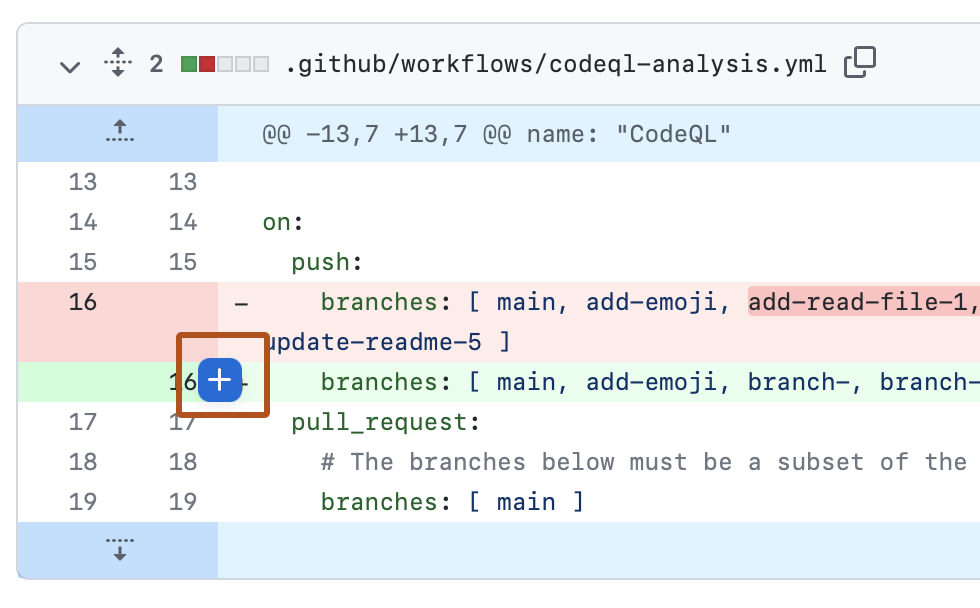
-
Optionally, you can add a comment on multiple lines. To select a range of lines, click the line number of the first line you want to comment on, then either drag down to the final line, or hold down Shift and click on the last line number. You can then click the blue comment icon on the last line you want to comment on. Alternatively, you can click the blue comment icon next to the first line you want to comment on, then drag down to the last line you want to comment on.
-
In the comment field, type your comment.
-
Optionally, to suggest a specific change to the line or lines, click , then edit the text within the suggestion block.
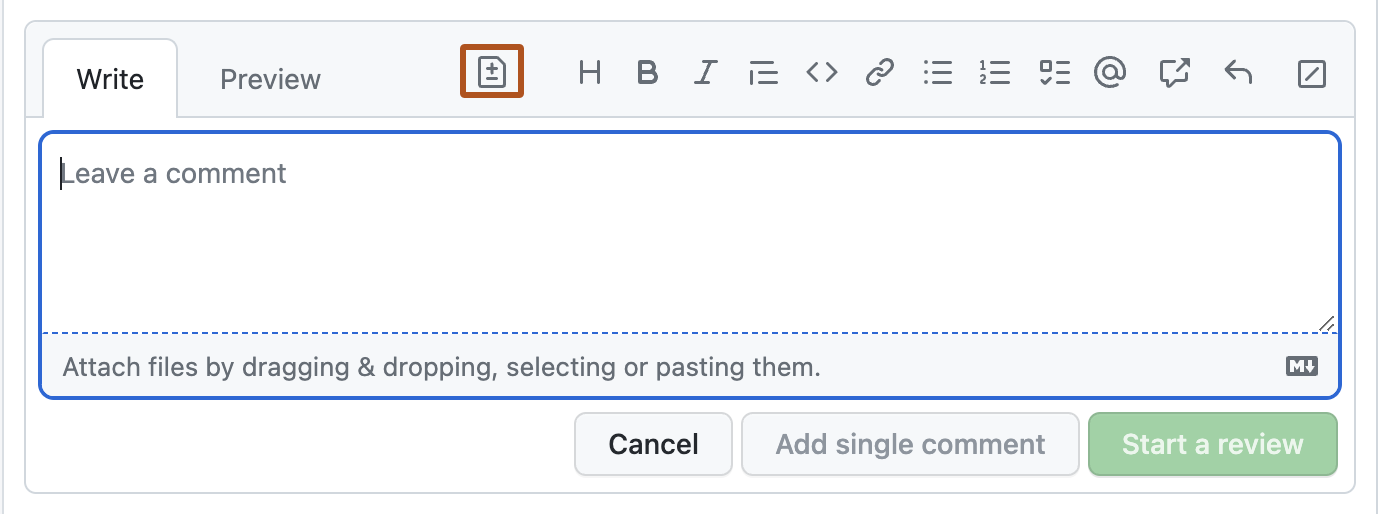
-
To comment directly on a file, to the right of the file, click and type your comment.
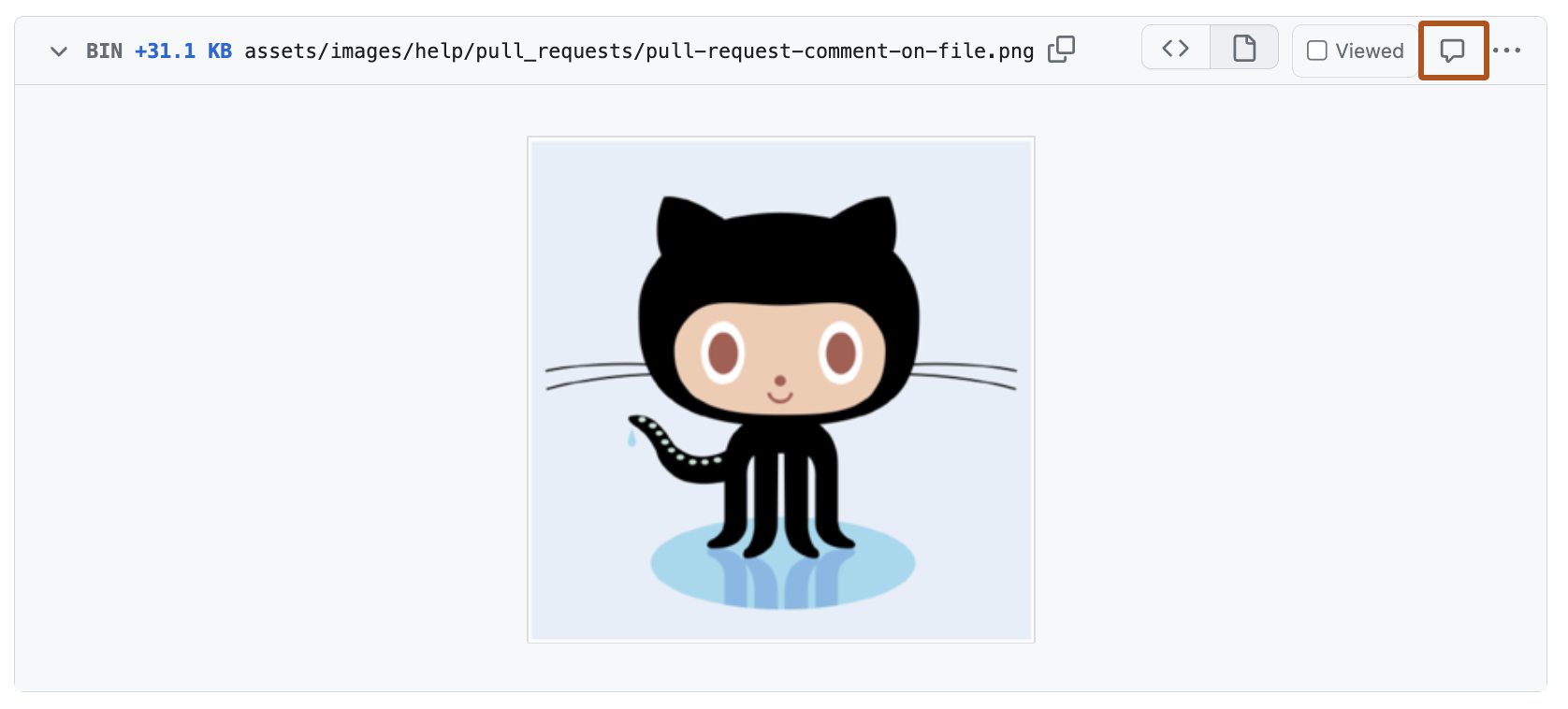
-
When you're done, click Start a review. If you have already started a review, you can click Add review comment.
Before you submit your review, your line comments are pending and only visible to you. You can edit pending comments anytime before you submit your review. To cancel a pending review, including all of its pending comments, click Review changes above the changed code, then click Abandon review.
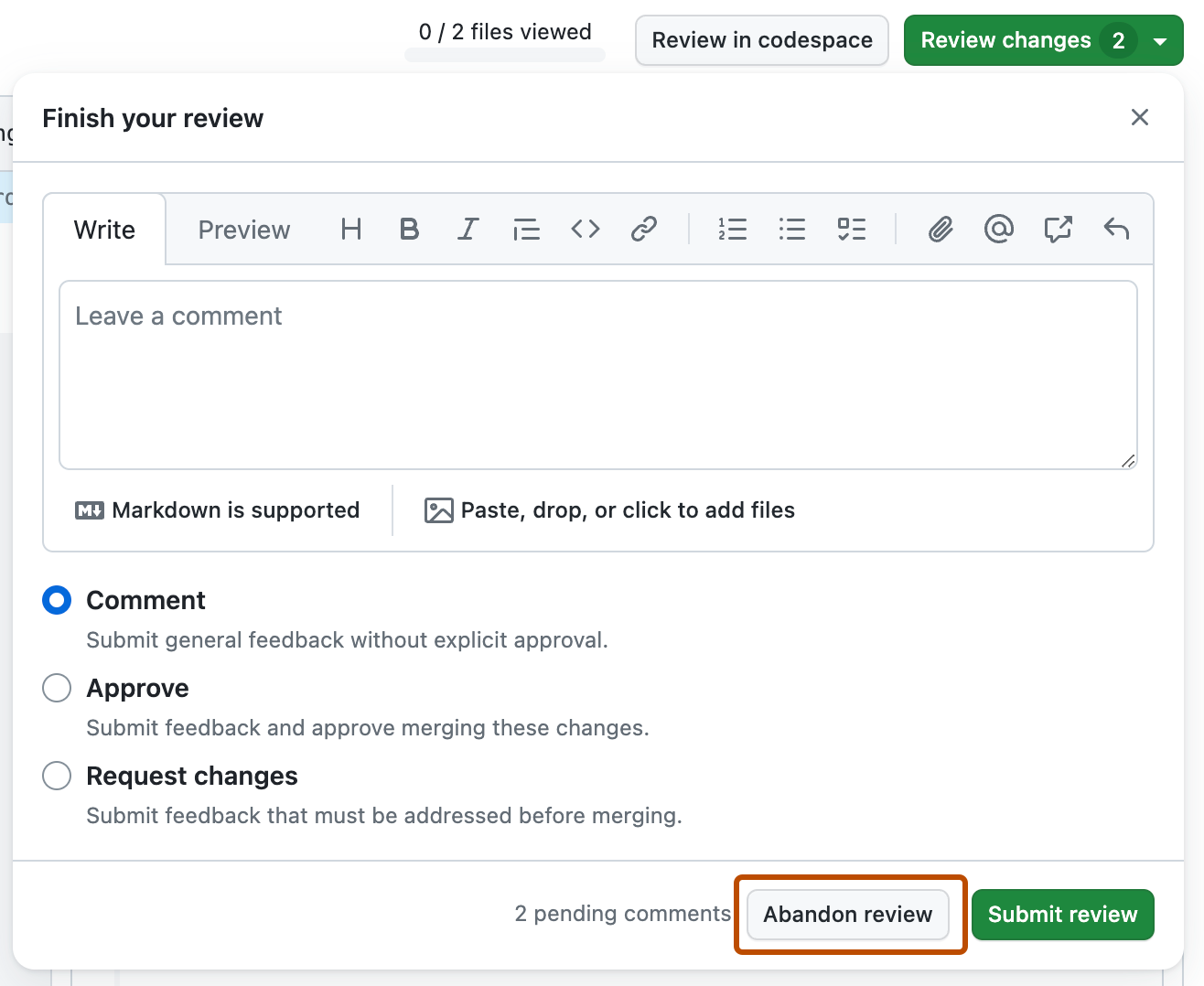
Reviewing dependency changes
If the pull request contains changes to dependencies you can use the dependency review for a manifest or lock file to see what has changed and check whether the changes introduce security vulnerabilities. For more information, see Reviewing dependency changes in a pull request.
-
On the pull request, click Files changed.

-
On the right of the header for a manifest or lock file, display the dependency review by clicking the rich diff button.

-
You may also want to review the source diff, because there could be changes to the manifest or lock file that don't change dependencies, or there could be dependencies that GitHub can't parse and which, as a result, don't appear in the dependency review.
To return to the source diff view, click the button.

Marking a file as viewed
After you finish reviewing a file, you can mark the file as viewed, and the file will collapse. If the file changes after you view the file, it will be unmarked as viewed.
-
On the pull request, click Files changed.

-
On the right of the header of the file you've finished reviewing, select Viewed.

Submitting your review
After you've finished reviewing all the files you want in the pull request, submit your review.
-
On the pull request, click Files changed.

-
Above the changed code, click Review changes.

-
Type a comment summarizing your feedback on the proposed changes.
-
Select the type of review you'd like to leave:
- Select Comment to leave general feedback without explicitly approving the changes or requesting additional changes.
- Select Approve to submit your feedback and approve merging the changes proposed in the pull request.
- Select Request changes to submit feedback that must be addressed before the pull request can be merged.
-
Click Submit review.
ヒント
- The Request changes option is purely informational and will not prevent merging unless a ruleset or classic branch protection rule is configured with the "require a pull request" option. If configured and a collaborator with
admin,owner, orwriteaccess to the repository submits a review requesting changes, the pull request cannot be merged until the same collaborator submits another review approving the changes in the pull request. - Repository owners and administrators can merge a pull request even if it hasn't received an approving review, or if a reviewer who requested changes has left the organization or is unavailable.
- If both required reviews and stale review dismissal are enabled and a code-modifying commit is pushed to the branch of an approved pull request, the approval is dismissed. The pull request must be reviewed and approved again before it can be merged.
- When several open pull requests each have a head branch pointing to the same commit, you won’t be able to merge them if one or both have a pending or rejected review.
- Pull request authors cannot approve their own pull requests.